نصفه پرینت گرفتن پرینتر، یکی از مشکلات رایج در پرینتر ها است. اگر شما نیز یکی از افرادی هستید که به صورت مستمر از پرینتر استفاده می کنید، حتما با مشکل نصفه پرینت گرفتن پرینتر مواجه شده اید. جدا از این موضوع که پرینتر شما از چه برندی است، ممکن است این مشکل برای تمامی پرینترهای موجود در بازار رخ دهد. بروز این مشکل می تواند دلایل بسیار متعددی داشته باشد. برخی از این دلایل تنها با یک دستکاری جزئی و راحت توسط کاربر برطرف می شوند، اما گاهی نیز برای حل این مشکل نیاز به بررسی تخصصی و تعمیرات توسط تکنسین متخصص است. ما در این متن قصد داریم تا شما را به صورت کامل با راه حل های رفع مشکل نصفه پرینت گرفتن پرینتر اچ پی آشنا کنیم.
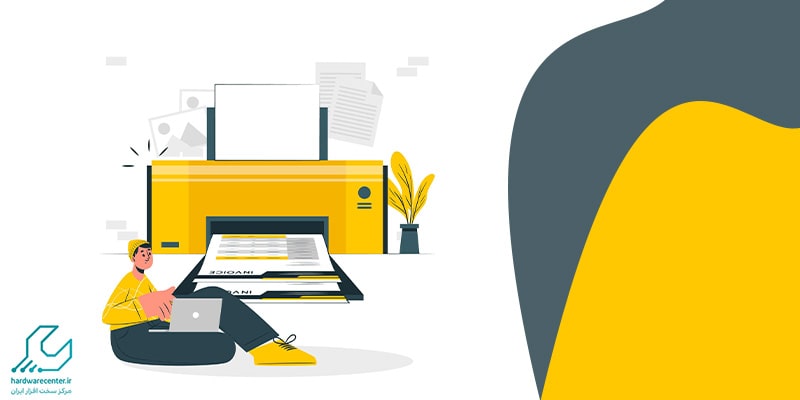
دلایل نصفه پرینت گرفتن پرینتر اچ پی
این مشکل می تواند دلیل های کلی و جزئی بسیار زیادی داشته باشد، اما یکی از مهم ترین قطعات در بروز این مشکل، خرابی کارتریج پرینتر اچ پی است. این قطعه به قدری پراهمیت است که حتی خراش کوچکی روی بدنه کارتریج نیز کیفیت چاپ را به شدت کاهش می دهد. برخی دیگر از مشکلات مهم در بروز این اختلال عبارتند از:
- خرابی درام پرینتر
- خرابی مگنت
- عدم جاسازی مناسب کاغذ در سینی تغذیه پرینتر
- عدم آپدیت درایور قدیمی
- بهم ریختگی تنظیمات چاپ در سیستم
درصورتی که تمامی موارد بالا را چک کردید و از صحت آنها مطمئن بودید در حالی که مشکل پرینتر شما برطرف نشد، می توانید راهکارهایی که در ادامه بیان می کنیم را انجام دهید و مشکل را برطرف سازید. به یاد داشته باشید بهتر است قبل از انجام هرکاری در خصوص رفع مشکل نصفه پرینت گرفتن پرینتر اچ پی، با نمایندگی رسمی اچ پی تماس حاصل فرمایید و مشکل را بیان کنید. درصورتی که چاپگر شما نیاز به تعمیر تخصصی داشته باشد، می توانید از خدمات سرویس در محل تعمیر اچ پی نیز استفاده کنید.
راههای رفع مشکل نصفه پرینت گرفتن چاپگر HP
شما کاربران عزیز می توانید از طریق راهکارهای زیر به رفع مشکل نصفه پرینت گرفتن پرینتر اچ پی و یا چاپگر هر برند دیگری بپردازید. تنها به این نکته توجه داشته باشید که این کار را با دقت عمل و ظرافت بالایی انجام دهید، زیرا پرینترها از اجزای بسیار حساس و پیچده ای تشکیل شده اند، درصورت اشتباه ممکن است قسمت های دیگری از پرینتر شما نیز به مشکل برخورد کند و یا تنظیمات آن بهم ریزدو در نهایت به تعمیر پرینتر اچ پی نیاز پیدا کنید.
تنظیم حاشیه صفحه در پرینتر اچ پی
در ابتدا می توانید برای رفع این مشکل، به تنظیمات چاپ در پرینتر اچ پی سری بزنید. درصورتی که مقدار فضای سفید حاشیه در صفحه به صورت استاندارد نباشد، ممکن است منجر به نصفه پرینت گرفتن پرینتر شما شود. در نتیجه در وهله اول، حاشیه را در صفحات مرتب کرده و به شکل استاندارد قرار دهید.
تنظیم سایز برگه در چاپگر HP
یکی دیگر از روش ها برای رفع مشکل نصفه پرینت گرفتن پرینتر، بررسی سایز برگه است. اگر پرینتر شما از دسته پرینترهایی است که صفحه نمایش دارند، می توانید به راحتی با چند انتخاب از بین سایزهای موجود، سایز متناسب با سیستم را انتخاب کنید. درغیر این صورت و در پرینترهای قدیمی تر، نیاز است تا به وسیله کامپیوتر متصل به پرینتر و از طریق درایو مخصوص در سیستم، تنظیمات سایز برگه را به حالت متناسب با سیستم تنظیم کنید. در صورتی که در پیدا کردن این قسمت مشکل داشتید، می توانید با کارشناسان ما از طریق شماره تماس های داخل سایت درارتباط باشید.
بررسی کارتریج در پرینتر و وضعیت آن
ممکن است مشکل نصفه پرینت گرفتن پرینتر مربوط به کارتریج باشد، برای بررسی آن، کارتریج را به آرامی و با احتیاط فراوان بیرون آورید، سپس به وسیله دستمال، این قطعه را تمیز کنید. به یاد داشته باشید حتما اطراف کارتریج را بررسی کنید تا از باز بودن بسته بندی قسمت های فلزی آن مطمئن باشید. وجود این بسته بندی ها منجر به افت بسیار زیاد کیفیت پروسه انتقال تونر به کاغذ می شود.
این مقاله را از قلم نیندازید : دلیل خط انداختن پرینتر اچ پی چیست
جاسازی صحیح برگه های سینی تغذیه پرینتر اچ پی
جاسازی نادرست برگه های مصرفی درون سینی تغذیه پرینتر اچ پی، یکی از دلایل رایج در ظهور مشکل نصفه پرینت گرفتن دستگاه کپی اچ پی است. برای جاسازی دقیق آنها به علائمی که در سینی حک شده است دقت کنید و طبق این علائم و دستورات، سینی تغذیه را به درستی جاسازی کنید تا مشکل نصفه پرینت گرفتن پرینتر اچ پی شما برطرف شود.
ریستارت کرن پرینتر اچ پی
ریست کردن پرینتر، روشی دیگر برای رفع مشکل نصفه پرینت گرفتن پرینتر اچ پی است. برای ریست کردن پرینتر دقت کنید که حتما دستگاه را خاموش کرده باشید و کابل برق را نیز از دستگاه جدا کرده باشید. سپس مجددا کابل را وصل و دستگاه را روشن کنید. درصورتی که بعد از روشن شدن مجدد مشکل برطرف نشد، از موارد دیگر برای رفع مشکل استفاده کنید.
بررسی و تنظیم Preferences در پرینتر HP
جهت رفع مشکل نصفه پرینت گرفتن پرینتر اچ پی، می توانید مراحل زیر را نیز انجام دهید:
- ابتدا در سرچ ویندوز سیستم خود عبارت printer را سرچ کنید.
- بر روی گزینه Printers and scanners کلیک کنید.
- پرینتر مد نظر خود را انتخاب کنید، سپس روی گزینه Manage کلیک کنید.
- سپس روی گزینه preferences Printing کلیک کرده و تب Paper یا Paper/Quality را انتخاب کنید.
- مطمئن شوید که گزینه Plain Paper در بخش Type فعال است.
- سپس نیاز است تا روی گزینه Quality Print کلیک کنید و آن را بر روی Normal یا Draft قرار دهید.
- در نهایت تب Graphics را باز کنید و گزینه Standard را در حالت Quality تنظیم کنید.
- در نهایت گزینه ok را بزنید و تنظیمات را ذخیره کنید.
آپیدت کردن Firmware پرینتر اچ پی
روش آخری که می توانیم برای رفع مشکل نصفه پرینت گرفتن پرینتر اچ پی بیان کنیم، بروز رسانی Firmware است. شما می توانید جهت به روز رسانی، صفحه Software and Driver Downloads را در وبسایت رسمی اچ پی سرچ کنید، سپس مدل چاپگر خود را از بین پرینترها انتخاب کنید. در نهایت در صورت وجود آپدیت Firmware پرینتر خود، آن را دانلود و نصب کنید.
درصورتی که تمامی موارد بالا را بر روی پرینتر خود اجرا کردید و هیچکدام مشکل نصفه پرینت گرفتن پرینتر را برطرف نساخت، باید بگوییم که دستگاه شما نیاز به تعمیر توسط تکنسین دارد. می توانید از طریق تماس با شماره های موجود در سایت، با نمایندگی رسمی اچ پی ارتباط برقرار کنید و دستگاهتان را با خیال راحت به متخصصین ما در این مرکز بسپارید.
نصب مجدد درایور پرینتر برای رفع مشکل پرینت نصف صفحه
قدیمی بودن درایور یا بروز نبودن آن می تواند باعث نصفه پرینت گرفتن چاپگر شود. بنابراین برای رفع مشکل، بهتر است درایور پرینتر خود را حذف کرده و مجددا آن را نصب کنید. برای این کار مراحل زیر را دنبال کنید:
- دکمه های Windows key + R را فشار دهید
- control را وارد کنید و اینتر را بزیند.
- با این کار وارد Control Panel می شوید.
- روی Programs و سپس Programs and Features کلیک کنید.
- پس از پیدا کردن درایور چاپگر خود، آن را Uninstall کنید.
- در مرحله بعدی، نسخه جدید درایور را از وب سایت رسمی چاپگر خود دانلود کرده و نصب نمایید.


